티스토리 뷰
어도비 구독을 해지하는 방법
몇 달 전, 어도비의 다양한 프로그램이 필요해서 구독을 시작했지만, 최근 들어 활용 빈도가 급격히 줄어들었습니다. 생각보다 많은 기능을 활용하지 않게 되어 "이제 그만 해지해야겠다"는 결심을 하게 되었죠. 여러분도 저처럼 더 이상 사용하지 않는 어도비 프로그램의 구독을 해지하고 싶으시다면, 제가 소개해 드리는 방법을 참고해보세요.
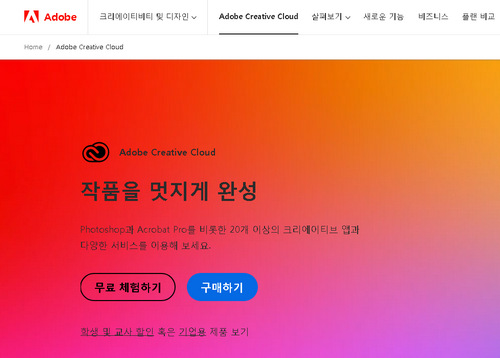
구독해지, 언제가 적기인가?
우선, 구독을 해지하기 전에 가장 먼저 확인해야 할 것은 "언제 해지할 수 있느냐"입니다. 많은 분들이 월별 구독과 연간 구독의 차이를 모르고 해지를 시도하다가 위약금을 내는 상황을 겪곤 하죠. 어도비는 계약에 따라 해지 가능한 시점이 다르니, 이를 미리 체크하는 것이 중요합니다. 저도 처음엔 몰라서 손해를 볼 뻔했는데요, 어도비의 공식 홈페이지에서 계정에 로그인하면 현재 내 구독 상태를 확인할 수 있습니다.
첫 단계: 어도비 계정에 로그인하기
구독해지를 위해서는 어도비 계정에 먼저 로그인해야 합니다. 어도비 공식 사이트에 접속한 후, 화면 오른쪽 상단에 보이는 프로필 아이콘을 클릭하세요. 그곳에서 '계정 관리'로 들어갈 수 있는데요, 이곳이 바로 구독 상태를 확인하고 변경할 수 있는 곳입니다. 저 역시 처음엔 어디서 해지를 해야 할지 몰라서 사이트 여기저기를 뒤졌었는데, 이 절차만 알면 금방 끝낼 수 있습니다.
구독해지 방법: 계획 찾기
계정 관리에 들어가면 '계획' 메뉴가 보입니다. 여기에서 현재 가입된 구독 플랜을 모두 확인할 수 있는데요, 제가 해지하려던 프로그램도 이곳에 나와 있었습니다. 여기서 해지하고자 하는 플랜 옆의 '계획 취소' 버튼을 클릭하면 해지 과정이 시작됩니다. 그 과정에서 사용자의 취소 이유를 선택하거나 적는 단계가 나오는데, 저는 단순히 더 이상 필요 없다고 작성했죠.
구독해지의 마무리
어도비 구독을 해지하고 나면 바로 끝난 것이 아닙니다. 해지가 제대로 처리되었는지 확인하기 위해 어도비에서 보내주는 확인 이메일을 꼭 열어보세요. 저도 해지 후 몇 시간 내에 이메일을 받았고, 그 내용을 확인하면서 모든 과정이 끝났음을 확인할 수 있었습니다. 이 과정에서 문제가 생기면 고객 센터에 바로 연락하는 것도 좋은 방법입니다.
구독해지 팁과 표로 보는 요약
어도비 구독해지 과정을 한 번에 이해하기 위해 아래 표로 간단히 정리해보았습니다.
| 단계 | 설명 |
|---|---|
| 1. 구독 상태 확인 | 월별/연간 구독 상태 확인 및 해지 가능 시기 파악 |
| 2. 계정 페이지 이동 | 어도비 계정 로그인 후 '계정 관리'로 이동 |
| 3. 구독 플랜 확인 | '계획' 메뉴에서 현재 구독 중인 플랜 확인 |
| 4. 해지 진행 | '계획 취소' 버튼 클릭 후 해지 절차 진행 |
| 5. 이메일 확인 | 해지 완료 이메일 수신 후 확인 |
이 표를 참고하면, 어떤 순서로 진행해야 할지 더 명확하게 이해할 수 있을 것입니다.
pdf 뷰어 다운로드
PDF 뷰어 다운로드 전자문서 PDF는 전문 뷰어를 다운로드하여야만 볼 수 있는데요. 언제부터인가 설명서가 종이에서 전자문서로 배포되고 관공서나 학교에서 자주 사용하게 되었습니다. 그래서
itsolid.tistory.com
자주 묻는 질문
구독을 해지하면 즉시 종료되나요?
아니요, 월별 구독의 경우 다음 결제일까지 사용이 가능합니다. 연간 구독의 경우에는 계약 만료일까지 유지됩니다.
해지 후 다시 구독할 수 있나요?
물론입니다. 어도비 계정에서 언제든지 다시 구독을 시작할 수 있습니다.
해지 절차 중 위약금이 발생할 수 있나요?
연간 구독을 중도 해지할 경우 위약금이 부과될 수 있으니 주의가 필요합니다.

